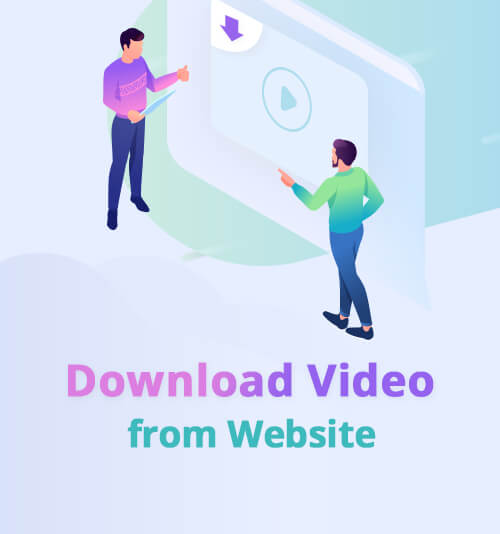
Manchmal erhalten Sie möglicherweise keinen Zugriff auf das Netzwerk. Manchmal sind Sie dabei, Ihre mobilen Daten zu verbrauchen. Sie suchen also nach jeder Möglichkeit, Videos herunterzuladen, um sie offline anzusehen.
Es gibt viele Methoden dazu Video von der Website herunterladen.
Die meisten Video-Websites bieten direkte Möglichkeiten, um Downloads zu erhalten, während andere, wie YouTube, Downloads einschränken, es sei denn, Sie zahlen für die Prämie.
Dann ist es möglich, einige herauszufinden gratis Tools zum Herunterladen von Videos von einer beliebigen Website?
Sicherlich!
Manche Leute benutzen gerne Chrome-Erweiterungen;; andere bevorzugen zu verwenden Video-Downloader-Software oder -App.
Beide sind kostenlos. Welches magst du lieber?
Im Folgenden werde ich sie Ihnen ausführlich vorstellen und die empfehlen am sichersten und einfachsten Weg zu dir.
Teil 1. Laden Sie das Video von der Website mit Chrome-Erweiterung herunter
Kommen wir zunächst zu den Chrome-Erweiterungen.
Google Chrome hat sich mit vielen leichten Erweiterungen oder Add-Ons ausgestattet, wie z Youtube Downloader y2mate & keepvid.
Viele Leute mögen Chrome-Erweiterungen, weil sie leicht sind. Es ist jedoch schade, dass den meisten Erweiterungen derzeit das Herunterladen von YouTube-Videos untersagt wurde. Nachdem ich sie einzeln getestet hatte, fand ich nur wenige Überlebende, wie zum Beispiel den Youtube-Downloader y2mate & keepvid.
Hier zeige ich Ihnen, wie Sie ein Video von einer Website mit Chrome-Erweiterungen herunterladen können.
Nehmen wir zum Beispiel "Youtube Downloader y2mate & keepvid".
Hinweis: Es ist ein bisschen kompliziert. Wenn Sie eine einfachere Methode wünschen, überspringen Sie diese einfach und fahren Sie mit dem zweiten Teil fort.
(Angenommen, Sie haben die Erweiterung zu Ihrem Chrome hinzugefügt.)
- Öffne dein Lieblingsvideo auf YouTube. Klicken Sie auf das Erweiterungssymbol in der oberen rechten Ecke, um ein kleines Popup-Fenster zu aktivieren, und klicken Sie auf „MP4 herunterladen“.
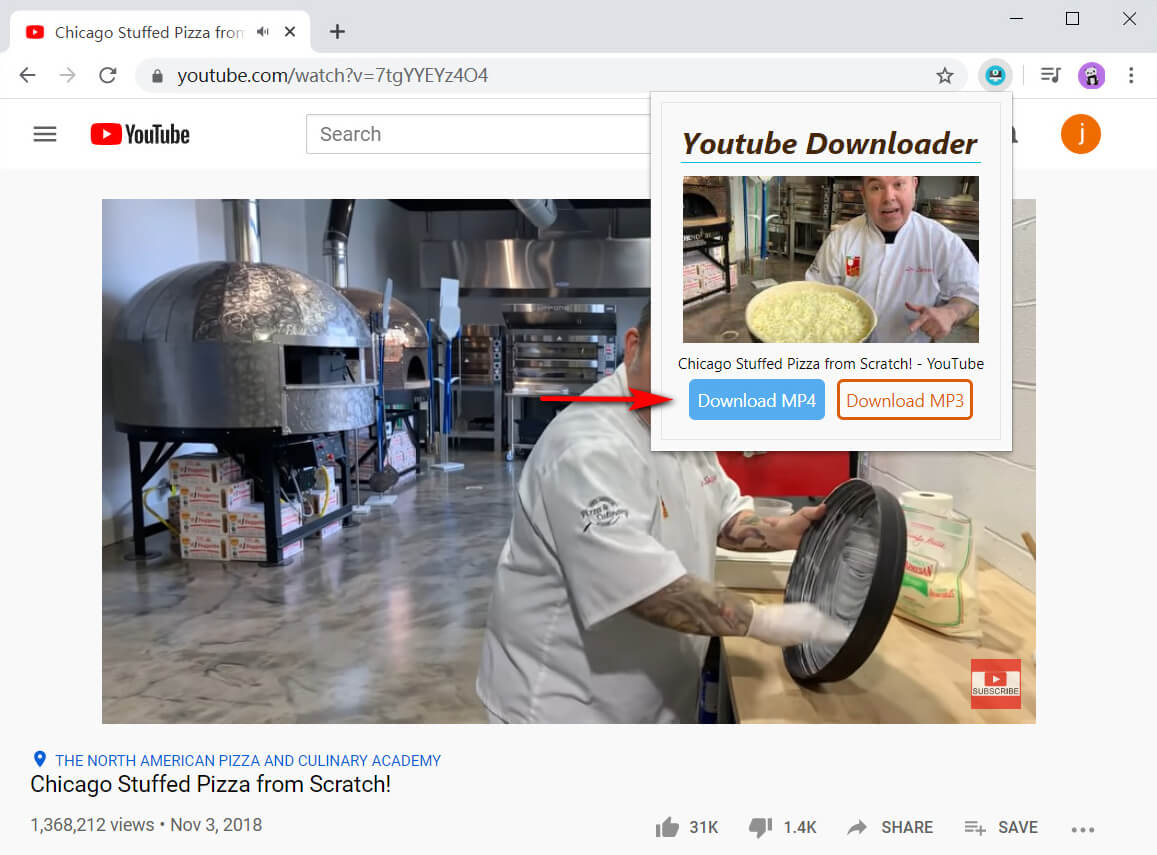
- Klicken Sie neben der Suchleiste auf "Herunterladen", nachdem der YouTube-Videolink hinzugefügt wurde.
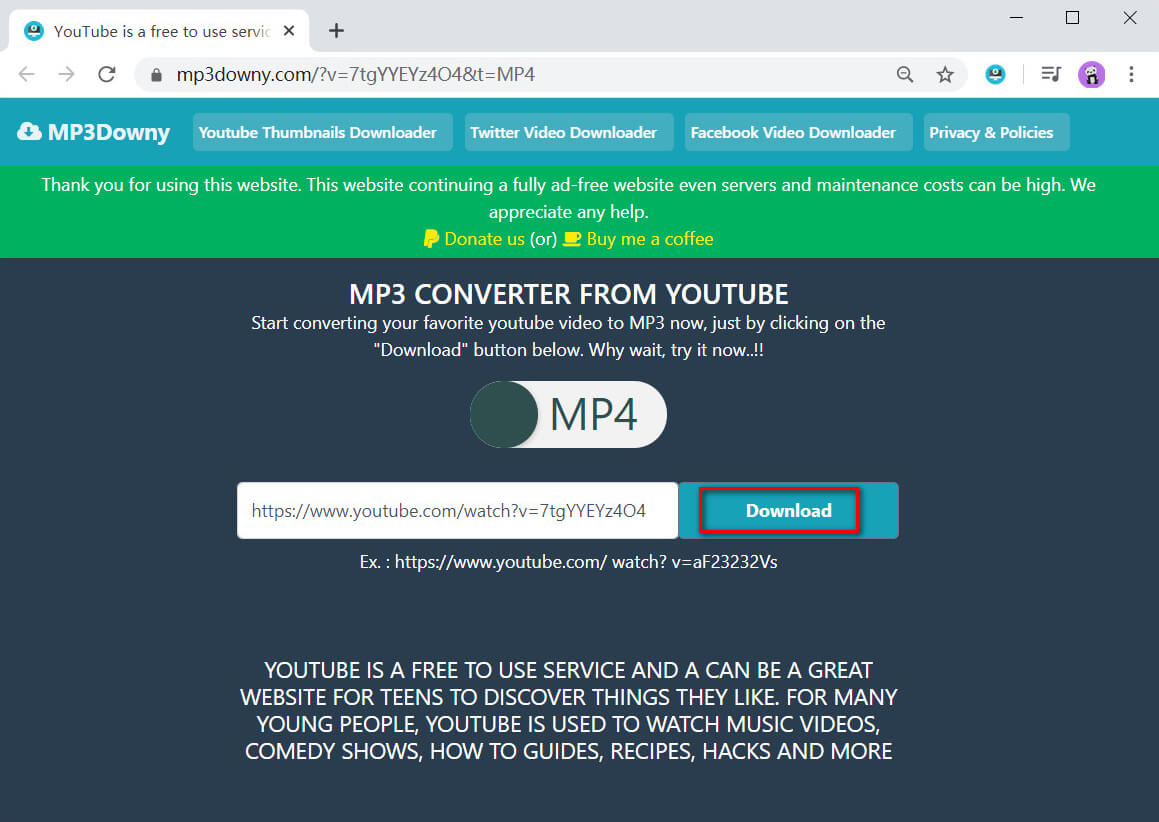
- Wählen Sie die gewünschte Videoqualität und klicken Sie auf grünen Symbol "MP4 720p herunterladen".
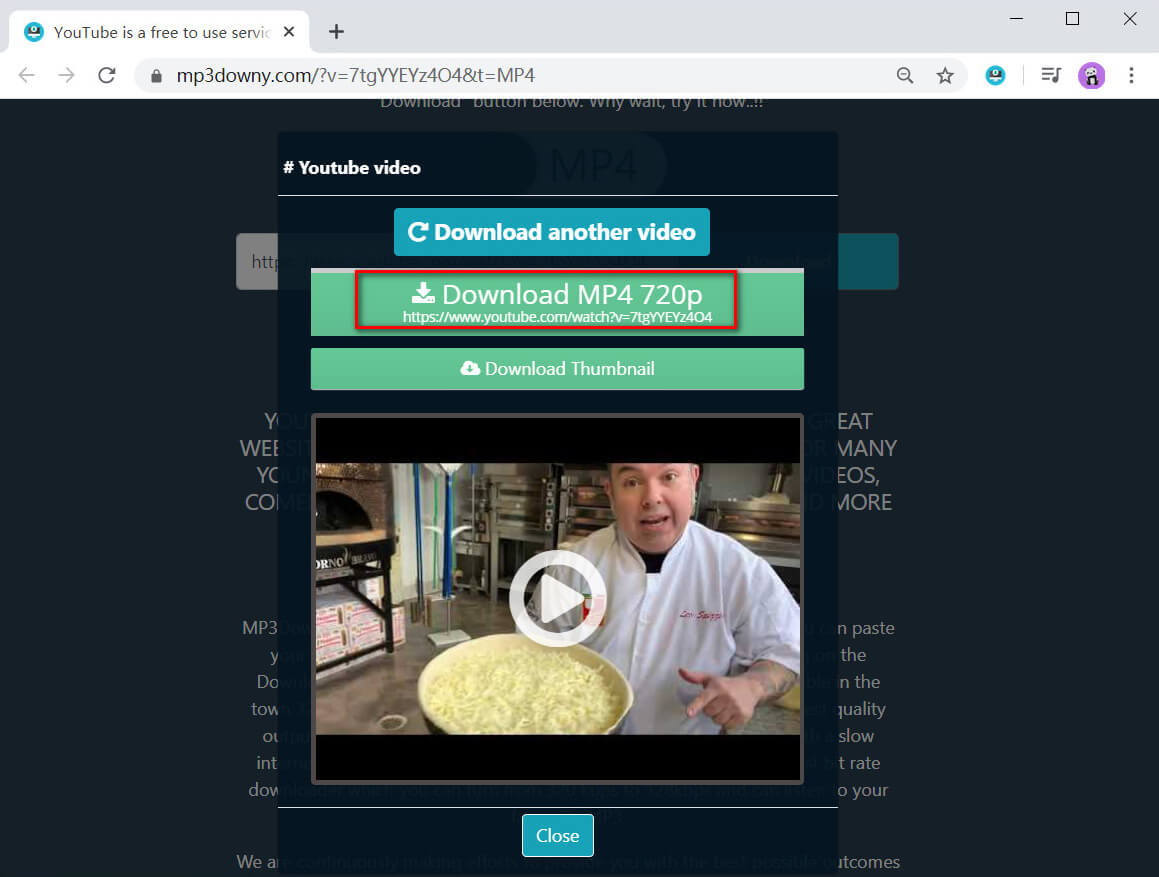
Erledigt!
Zweifellos helfen Ihnen einige Chrome-Erweiterungen dabei, Videos bequem und einfach herunterzuladen. Aber Extension ist ein zweischneidiges Schwert, weil wir unvermeidlich das Risiko tragen Weitergabe unserer Login-Daten und Personal Information.
Aus diesem Grund möchte ich Ihnen noch einen vorstellen gratis und Sicherheit Video-Downloader, AnyVid.
Ich glaube es wird dir gefallen!
Teil 2. Video von der Website mit Software / App herunterladen
AnyVid ist eine leistungsstarke und sichere Anwendung, die gut auf PC und Android funktioniert. Mit AnyVid können Sie Videos von jeder Website herunterladen. Wenn Sie sich gelangweilt haben, verschiedene Video-Websites hin und her zu besuchen, ist AnyVid für Sie geeignet. Es bietet Ihnen Videoressourcen von über 1000 eingebetteten Websites. Eine App deckt alle ab.
AnyVid
Laden Sie ein Video von über 1,000 Websites herunter
- für Windows 10
- für Mac OS X 14+
- für Android
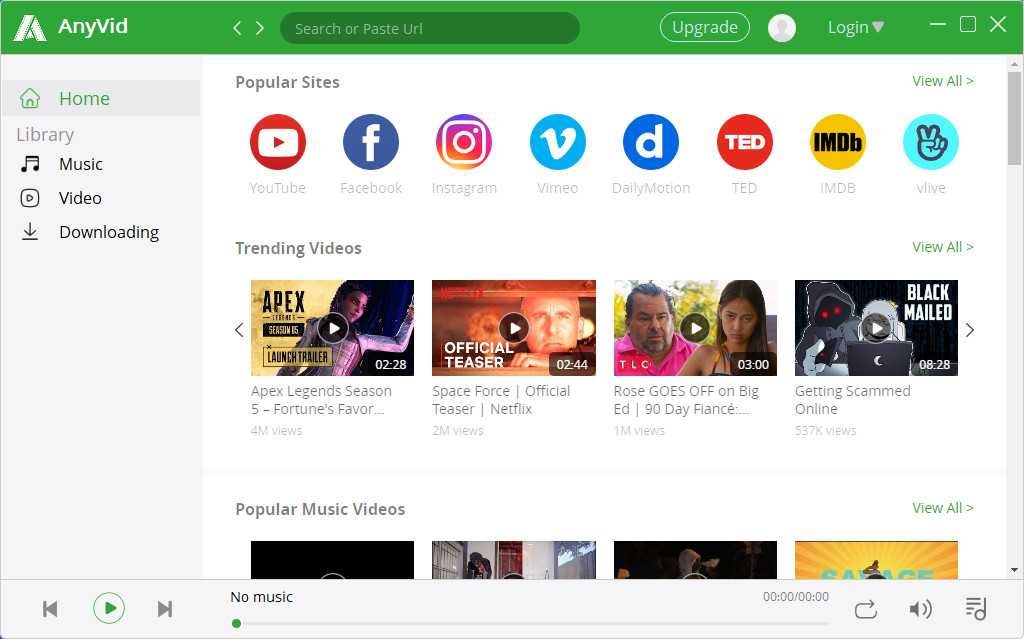
Jedoch müssen auch wie man Videos mit AnyVid herunterlädt? Ist es kompliziert?
Absolut nicht! Du kannst es schaffen mit 2 Schritten.
Wie oben erwähnt, funktioniert AnyVid gut auf PC und Android. Also, lassen Sie mich Ihnen zuerst zeigen wie man Videos mit AnyVid herunterlädt Computer.
Lassen Sie uns ohne weiteres direkt darauf eingehen.
- Fügen Sie den von Ihnen kopierten Videolink in die Suchleiste von AnyVid ein und klicken Sie auf "Suchen".
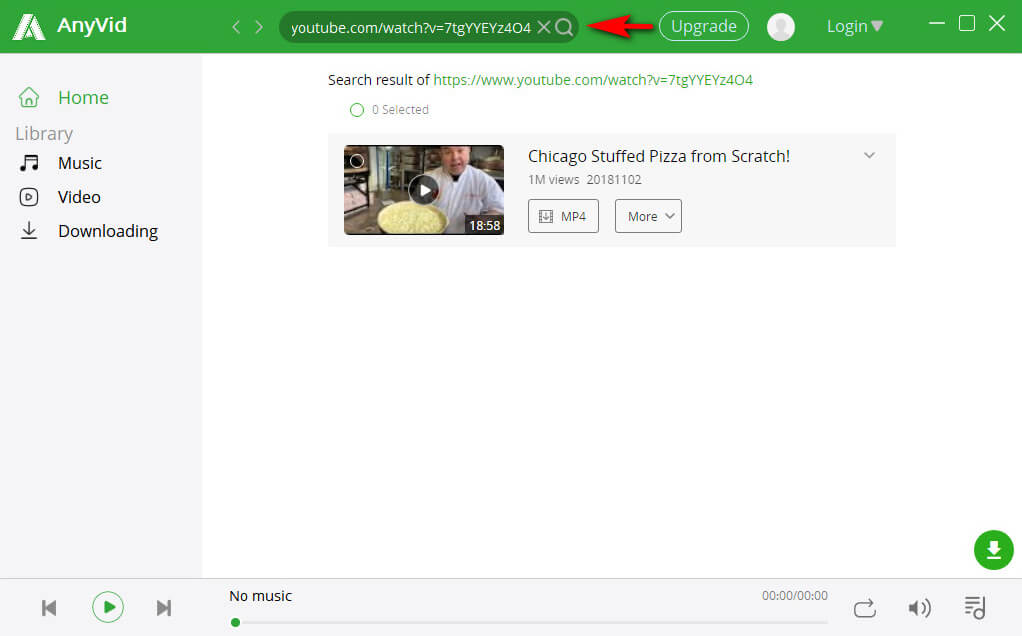
- Nachdem die Suchergebnisse angezeigt wurden, klicken Sie auf „Mehr”, Um die Qualität, das Format oder die Größe der Videodatei auszuwählen;
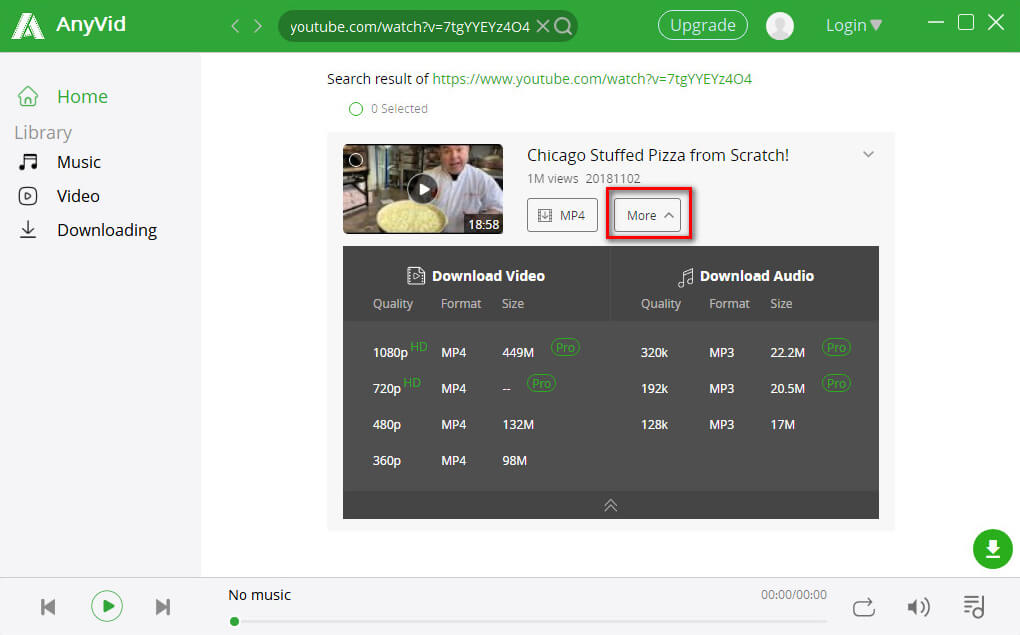
Als nächstes wenden wir uns dem Herunterladen eines Videos von einer Website mit AnyVid auf Android zu.
- Besuchen Sie YouTube und kopieren Sie den YouTube-Videolink. Fügen Sie es in die Suchleiste von AnyVid ein.
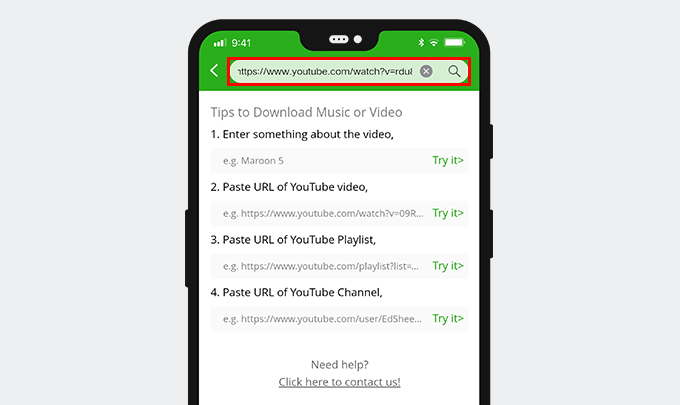
- Klicken Sie auf die Schaltfläche "Suchen". Daraufhin werden verwandte Videos angezeigt. Wählen Sie "Mehr", um mehr Videogrößen, -formate und -qualitäten anzuzeigen. Wählen Sie Ihren Favoriten aus, um Downloads zu erhalten.
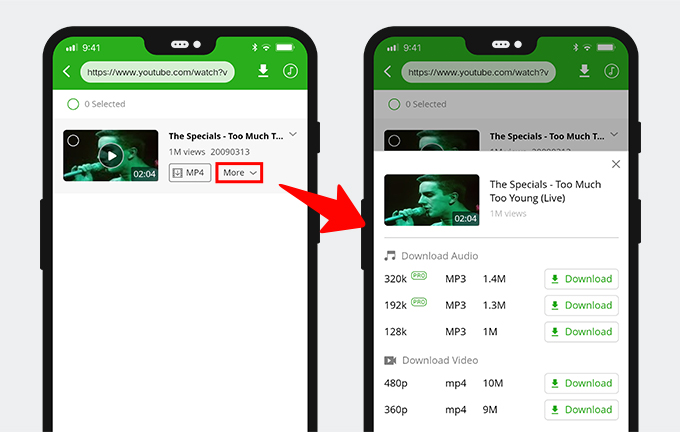
Haben Sie von oben herausgefunden, wie Sie ein Video einfach und sicher von einer Website auf den Computer und das Telefon herunterladen können?
Zusammenfassung
Videos haben in unserem täglichen Leben eine immer wichtigere Rolle gespielt.
Aus diesem Grund hat der effiziente Video-Downloader unsere Fantasie geweckt, und wir suchen auch danach.
Es gibt verschiedene Möglichkeiten, Videos von der Website herunterzuladen.
Wenn Sie ein Videoliebhaber sind, AnyVid ist besonders für Sie geeignet. Es ist sicherer und einfacher. Es funktioniert unter Windows, Mac und Android.
AnyVid
Laden Sie ein Video von über 1,000 Websites herunter
- für Windows 10
- für Mac OS X 14+
- für Android
Außerdem müssen Sie sich mit AnyVid keine Sorgen um das Sicherheitsproblem machen. Es ist 100% sauber, ohne Viren, Plugins und Werbung.
Komm schon!
Es ist einen Versuch wert!
Möglicherweise interessieren Sie sich auch für diese Themen
- Facebook Video herunterladen
- Twitter Video herunterladen
- Mac-Video-Downloader
- 4K Video herunterladen
- Online Video Downloader
- Streaming-Dienste
- Instagram herunterladen
- KeepVid herunterladen
- Vimeo herunterladen
- Reddit Video herunterladen
- TikTok herunterladen
- Dailymotion herunterladen
- Tumblr herunterladen
- Anime-Finder
- YouTube Video herunterladen